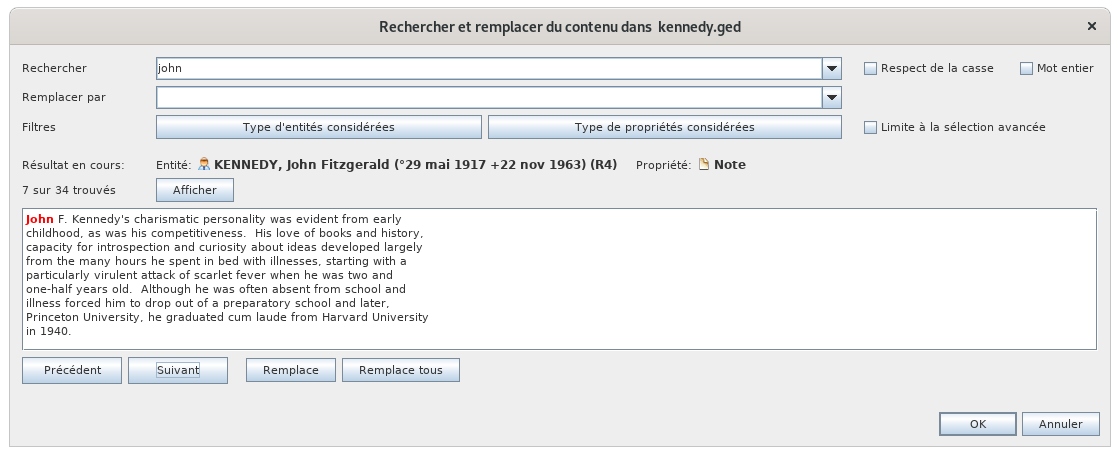Rechercher / Remplacer
Cet outil permet de rechercher ou de remplacer tout texte présent dans la généalogie.
Description
La fenêtre permet d'indiquer le texte à rechercher et le texte par lequel le remplacer dans les deux premiers menus déroulants.
Les recherches précédentes sont mémorisées dans ces menus déroulants.
Les deux cases à cocher de droite vous permettent de limiter la recherche en imposant le respect des majuscules et minuscules, ou si la recherche doit se limiter aux mots entiers.
Ensuite on peut indiquer des filtres d'entité et de propriété au moyen des deux boutons larges. Cela permet de limiter la recherche et le remplacement aux seules entités et propriétés cochées dans les deux listes qui apparaissent.
Le numéro entre parenthèse indique le nombre d'éléments correspondant en tout dans la généalogie.
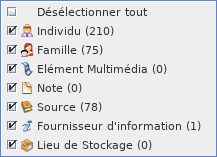 |
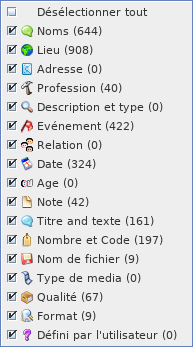 |
| Filtre sur les entités | Filtre sur les propriétés |
La case à cocher Limite à la sélection avancée permet de limiter la recherche aux entités résultantes de la fonction recherche avancée. Voir la section Recherche avancée pour plus de détails.
Les résultats de la recherche s'affichent ensuite un par un et il est possible de les parcourir tous avec les boutons Suivant et Précédent.
Le bouton Remplace fait les remplacements de texte un à la fois, alors que le bouton Remplace tout effectue tous les remplacements d'un coup.
La fenêtre affichée au début de cette page est celle qui correspond à la fonction Rechercher et Remplacer. Elle inclut donc une ligne et deux boutons en plus qui sont utilisés pour le remplacement.
Utilisation
Le principal besoin couvert par cet outil est de modifier une donnée de votre généalogie globalement d'un seul coup.
La fonction recherche effectue la recherche d'un texte dans le fichier Gedcom actif. Ce résultat peut être suffisant si vous ne voulez pas modifier vos données. Vous pouvez accéder à l'outil Recherche seul via le menu Édition ou bien le raccourci Ctrl+F.
Sachez qu'Ancestris propose également deux autres outils de recherche complémentaires :
(1) La Recherche générale qui parcourt tous les fichiers Gedcom ouverts et l'application.
(2) La Recherche avancée qui permet une recherche multi-critères dans le fichier Gedcom actif.
Si vous souhaitez modifier globalement un mot par un autre, ou changer une date partout, ou quoi que ce soit d'autre, l'outil Rechercher et Remplacer est très utile. Vous pouvez y accéder via le menu Édition ou via le raccourci Ctrl+R.
Remplissez votre texte à remplacer, le texte par lequel vous voulez le remplacer et les résultats devraient déjà apparaître.
Vous pouvez ensuite affiner votre recherche en utilisant les critères ou les filtres décrits plus haut.
Dès que vous cochez un filtre, cela nécessite un petit délai pour actualiser les résultats.
Si aucun résultat n'apparaît, vérifier les filtres, ils sont mémorisés d'une recherche à la suivante.
Vous pouvez ensuite effectuer les remplacements un par un en faisant défiler les données trouvées.
Personnalisation
La personnalisation qui existe concernant cet outil est la possibilité de mémoriser les critères de recherche et les filtres d'une fois sur l'autre.